
Wir alle wollten unseren Lieblingsfilm sehen, aber unser Laptop-Akku war kurz davor, zu sterben, als der Film anfing zu spielen.
Avast kommt zur Rettung mit Avast Battery Saver Das gibt Ihrem Windows-Laptop bis zu 32 % mehr Akkulaufzeit, indem es Stromfresser stoppt.
Es reduziert die CPU-Leistung, wenn Sie sie nicht benötigen, passt die Helligkeit Ihres Monitors automatisch an und schaltet den Bildschirm aus, wenn Sie ihn nicht verwenden.
Zusätzlich zu diesen tollen Funktionen sollten Sie wissen, dass Sie es 15 Tage kostenlos testen können und nach dem Kauf von der 30-tägigen Geld-zurück-Garantie profitieren können.
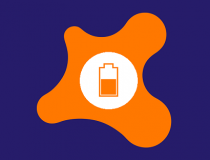
Avast Battery Saver
Sparen Sie mit dieser Lösung von Avast Ihren Windows-Laptop-Akku mit Bedacht und genießen Sie Ihre Lieblingsinhalte.
- Drücken Sie die Windows-Taste + X, und wähle Eingabeaufforderung (Admin). Hinweis: Für Benutzer mit neueren Versionen ist die Eingabeaufforderung (Admin) jetzt Windows PowerShell (Administrator).

- Wenn die Eingabeaufforderung geöffnet wird, geben Sie ein powercfg /Batteriebericht Befehl und führen Sie ihn aus.
Microsoft hat in Windows 8 eine nützliche Funktion hinzugefügt, mit der Sie den Zustand Ihres Laptop-Akkus sehen können. Diese Funktion ist auch in Windows 10 verfügbar und Sie können sie in Sekundenschnelle verwenden.
Um einen Batteriebericht unter Windows 10 zu erstellen, müssen Sie die obigen Schritte ausführen.
Nachdem Sie diesen Befehl ausgeführt haben, erstellt Windows 10 einen Bericht im Verzeichnis Ihres Benutzerkontos, wie z C: BenutzerIhr_Benutzername.
Der Bericht wird in einem HTML Datei, mit der Sie die grundlegenden Informationen zu Ihrem System leicht anzeigen können. Die verfügbaren Informationen umfassen Computername, BIOS-Version, Version von Betriebssystem, usw.
Der Bericht zeigt Ihnen auch den Namen, die Seriennummer und den chemischen Typ der Batterie an.
Natürlich stehen auch zusätzliche Informationen wie Auslegungskapazität, Vollladekapazität und Zyklenzahl zur Verfügung. Diese Information ist sehr wichtig, da Batterien mit der Zeit ihre Kapazität verlieren.
Wenn Ihr Akku neu ist, hat er die gleiche Kapazität und volle Ladekapazität. Die volle Ladekapazität wird jedoch geringer, wenn Sie den Akku verwenden.
Dies ist völlig normal und passiert mit jedem funktionierenden Laptop-Akku. Die Zyklenzählung ist auch wichtig, da sie Ihnen sagt, wie oft Ihre Batterie vollständig entladen und wieder aufgeladen wurde.
Jeder Laptop-Akku unterstützt eine bestimmte Anzahl von Zyklen, daher kann es nützlich sein zu wissen, wie viele Zyklen Sie hatten.
Der Batteriebericht kann Ihnen auch Ihre letzten Nutzungsstatistiken anzeigen. In diesem Abschnitt können Sie den Batterieverbrauch der letzten drei Tage anzeigen.
Sie können die genaue Zeit sehen, zu der Ihr Laptop aktiv oder gesperrt war, sowie den Prozentsatz der Akkuladung und mWh.
Dieser Abschnitt enthält auch eine Grafik, die Ihnen den Akkuverbrauch in den letzten drei Tagen anzeigt.
Es gibt auch einen Abschnitt mit dem Nutzungsverlauf, der Ihnen detaillierte Informationen zur Akkunutzung im Laufe der Zeit anzeigt.
Im Gegensatz zur letzten Nutzung ist dieser Abschnitt nicht auf die letzten drei Tage beschränkt und kann Ihnen problemlos ältere Informationen anzeigen.
In diesem Abschnitt können Sie sehen, wie viel Zeit Ihr Gerät mit einer Batterie oder einer Steckdose verbracht hat.
Es gibt auch den Abschnitt Batteriekapazitätsverlauf, damit Sie leicht sehen können, wie sich Ihre volle Ladekapazität im Laufe der Zeit ändert. Die wahrscheinlich nützlichsten Informationen finden Sie im Abschnitt Schätzungen der Akkulaufzeit.
In diesem Abschnitt können Sie abschätzen, wie lange Ihr Akku halten könnte, wenn die volle Ladekapazität unverändert wäre. Dank dieser Funktion können Sie ganz einfach Ihre aktuelle Akkulaufzeit und die geschätzte Akkulaufzeit vergleichen.
Battery Report bietet äußerst nützliche Informationen zu Ihrem Laptop-Akku, und jeder Laptop-Besitzer sollte wissen, wie man diese Funktion verwendet.
Obwohl diese Funktion ziemlich nützlich ist, müssen Sie jedes Mal einen neuen Bericht über die Eingabeaufforderung generieren.
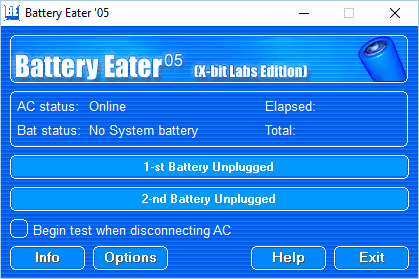
Wenn Sie nach kostenloser Software suchen, die Ihren Batteriezustand überprüfen kann, sollten Sie Battery Eater in Betracht ziehen. Dies ist eine kleine und tragbare Anwendung, die auf jedem PC ohne Probleme funktionieren sollte.
Die Anwendung zeigt Ihnen Ihre Batterieinformationen an, aber Sie können Ihre Batterie auch in vier verschiedenen Modi vergleichen. Bei Bedarf kann die Anwendung auch ein Batterieladediagramm generieren.
Mit der Software können Sie auch grundlegende Systeminformationen anzeigen, die für einige Benutzer nützlich sein können.
Battery Eater ist eine einfache Anwendung, die Ihren Batteriezustand mit Leichtigkeit überprüfen kann.
Die Anwendung bietet keine erweiterten Optionen, aber da sie tragbar und einfach zu bedienen ist, ist sie perfekt für einfache Benutzer.
⇒ Holen Sie sich Battery Eater
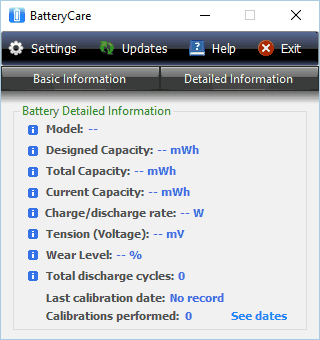
Eine weitere nützliche Software, mit der Sie den Zustand Ihres Laptop-Akkus überprüfen können, ist Battery Care. Die Anwendung befindet sich in der unteren rechten Ecke, und indem Sie einfach mit der Maus über das Symbol fahren, können Sie einige grundlegende Batterieinformationen anzeigen.
Darüber hinaus können Sie auch Temperaturinformationen zu Ihrer CPU anzeigen oder Festplatte. Die Anwendung ermöglicht es Ihnen auch, mit nur wenigen Klicks schnell zwischen den Leistungsmodi zu wechseln.
BatteryCare kann Ihnen auch Ihren Akkustatus, die verbleibende Akkulaufzeit und die aktuelle Akkukapazität anzeigen. Bei Bedarf können Sie auch detaillierte Informationen wie Batteriemodell, ausgelegte Kapazität, Gesamtkapazität und aktuelle Kapazität anzeigen.
Diese Informationen sind äußerst nützlich, wenn Sie überprüfen möchten, wie sich Ihre Kapazität im Laufe der Zeit verändert.
Die Anwendung bietet auch Informationen wie Lade- und Entladerate, Spannung und Verschleiß. Sie können bei Bedarf auch die Gesamtzahl der Entladezyklen anzeigen.
Die Anwendung verwendet einen fortschrittlichen Algorithmus, der einen vollständigen Entladezyklus leicht erkennen kann. BatteryCare benachrichtigt Sie auch nach Erreichen einer bestimmten Anzahl von Entladezyklen.
Es ist erwähnenswert, dass BatteryCare die automatische Energiesparplanumschaltung unterstützt. Dadurch ändert sich Ihr Energiesparplan je nach Stromquelle automatisch.
Bei Bedarf können Sie auch anspruchsvolle Dienste direkt von dieser Anwendung aus deaktivieren, um Ihren Akku zu schonen.
Laut dem Entwickler verbraucht BatteryCare nur 0,1% Ihrer Ressourcen, sodass es Ihr System in keiner Weise stört. Dies ist eine solide Batteriezustandsanwendung, die kostenlos verfügbar ist.
Es ist auch erwähnenswert, dass es auch eine portable Version gibt, sodass Sie dieses Tool ohne Installation ausführen können.
⇒ Holen Sie sich BatteryCare
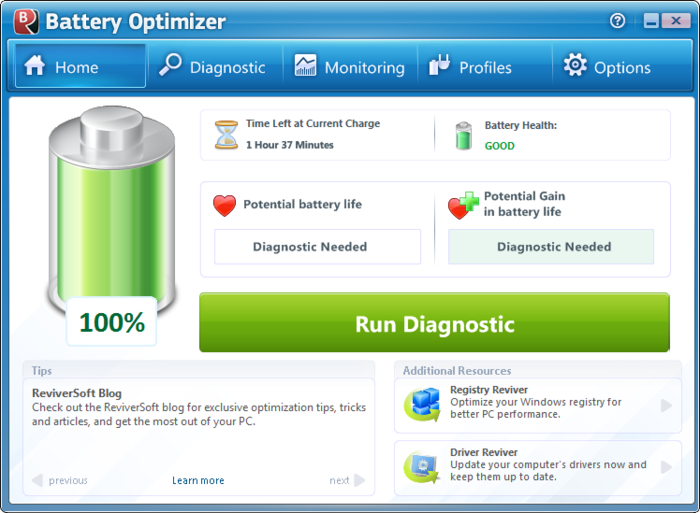
Battery Optimizer ist eine weitere kostenlose Anwendung, mit der Sie Ihre Akkuleistung überwachen können. Dank der fortschrittlichen Diagnose kann die Anwendung Ihre Akkulaufzeit optimieren und verlängern.
Battery Optimizer unterstützt auch Warnungen, und Sie können eine Benachrichtigung erhalten, wenn Ihr Akkuverbrauch einen bestimmten Schwellenwert erreicht.
Die Anwendung schont Ihre Ressourcen und ermöglicht es Ihnen, einfach zwischen verschiedenen Energieprofilen zu wechseln. Darüber hinaus können Sie Ihren Akkuverbrauch und Ladestatistiken direkt von dieser Anwendung aus überwachen.
Es gibt auch ein leistungsstarkes Diagnosetool, mit dem Sie den Zustand Ihres Akkus leicht überprüfen können. Die Anwendung verfügt über eine einfach zu bedienende Benutzeroberfläche und da sie völlig kostenlos ist, gibt es keinen Grund, sie nicht auszuprobieren.
⇒ Holen Sie sich den Batterie-Optimierer
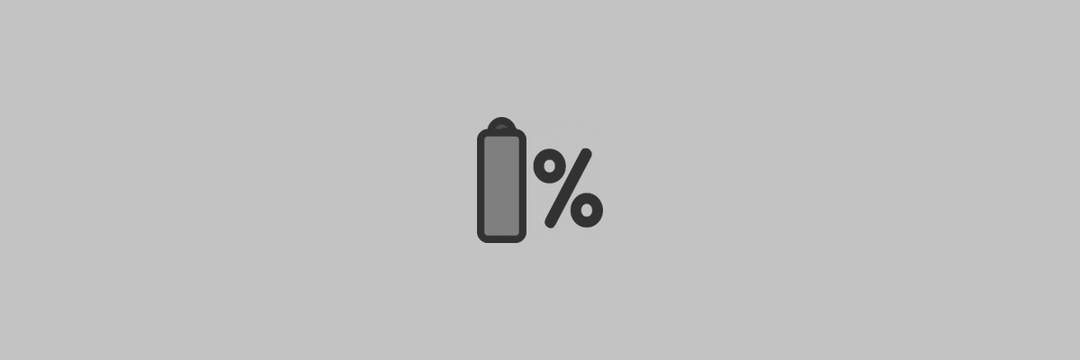
Eine weitere kostenlose Anwendung, mit der Sie Ihren Akkuzustand überprüfen können, ist BatteryInfoView. Dies ist ein leichtes und tragbares Werkzeug, das Ihnen die notwendigen Informationen zu Ihrem Akku anzeigt.
Die Anwendung zeigt Ihnen Informationen wie Batteriename, Herstellername, Seriennummer und Herstellungsdatum an.
BatteryInfoView kann Ihnen auch den aktuellen Energiestatus sowie den aktuellen Kapazitätsprozentsatz anzeigen. Darüber hinaus können Sie sich auch die Kapazität in mWh anzeigen lassen.
Es gibt auch volle geladene Kapazität und ausgelegte Kapazität, sodass Sie leicht vergleichen können, wie stark sich Ihre Kapazität im Laufe der Zeit verändert hat.
Mit der Anwendung können Sie auch den Batterieverschleiß, die Spannung, die Lade- oder Entladerate und die Batteriechemie anzeigen. Informationen wie Batterietemperatur und Anzahl der Lade- und Entladezyklen sind ebenfalls verfügbar.
Führen Sie einen Systemscan durch, um potenzielle Fehler zu entdecken

Wiederherstellen herunterladen
PC-Reparatur-Tool

Klicken Scan starten um Windows-Probleme zu finden.

Klicken Repariere alles um Probleme mit patentierten Technologien zu beheben.
Führen Sie einen PC-Scan mit dem Restoro Repair Tool aus, um Fehler zu finden, die Sicherheitsprobleme und Verlangsamungen verursachen. Nachdem der Scan abgeschlossen ist, ersetzt der Reparaturvorgang beschädigte Dateien durch neue Windows-Dateien und -Komponenten.
BatteryInfoView kann Ihnen auch die geschätzte Lade- oder Nutzungszeit des Akkus anzeigen.
Es gibt auch eine Batterieprotokollfunktion, mit der Sie die Batteriekapazität und den Energiestatus verfolgen können. Das Protokoll wird alle 30 Sekunden aktualisiert, aber Sie können die Aktualisierungsrate einfach anpassen.
BatteryInfoView ist eine kostenlose und tragbare Anwendung, also perfekt für alle Benutzer, die den Zustand ihres Laptop-Akkus im Auge behalten möchten. Die Anwendung ist einfach zu bedienen, sodass selbst die einfachsten Benutzer sie verwenden können.
⇒ Holen Sie sich BatteryInfoView

Wenn Sie den Akku Ihres Laptops überwachen und seinen Zustand überprüfen möchten, sollten Sie BatteryMon in Betracht ziehen. Die Anwendung ermöglicht es Ihnen, die Lade- und Entladerate in einem Diagramm anzuzeigen, was es einfacher macht, Ihren Batteriestatus zu verfolgen.
Es gibt auch detaillierte Statistiken, mit denen Sie Probleme diagnostizieren können. Apropos Probleme, Sie können Ihre Akkuleistung einfach mit der erwarteten Entladerate vergleichen und messen.
In Bezug auf die Entladung können Sie kritische Entladepunkte für Ihre Batterie leicht erkennen.
BatteryMon unterstützt mehrere Akkus und Sie können den Status jedes verfügbaren Akkus leicht sehen. Die Anwendung kann auch ein Protokoll erstellen, sodass Sie einen detaillierten Bericht über Ihre Batterie anzeigen können.
Wenn Sie Ihren Akku jederzeit im Auge behalten möchten, gibt es einen Mini-Fenstermodus, der Ihnen den Akkuladestand sowie die geschätzte Laufzeit anzeigen kann.
Als verfügbare Informationen kann dieses Tool Ihnen den Batteriestatus sowie den Gerätenamen, die Seriennummer, die eindeutige ID und den Hersteller anzeigen.
Zusätzliche Informationen wie Herstellungsdatum und Batterietemperatur sind ebenfalls verfügbar.
BatteryMon kann Ihnen auch die Chemie Ihres Akkus, die Auslegungskapazität und die volle Ladekapazität anzeigen. Sie können auch Warnstufen, Anzahl der Ladezyklen, Spannung und Laderate anzeigen.
BatteryMon ist eine solide Software für den Akkuzustand von Laptops, die für den persönlichen Gebrauch kostenlos ist. Wir müssen erwähnen, dass diese Anwendung auch mit USV-Einheiten funktioniert, sodass sie auch auf Desktop-Computern verwendet werden kann.
⇒ Holen Sie sich BatteryMon
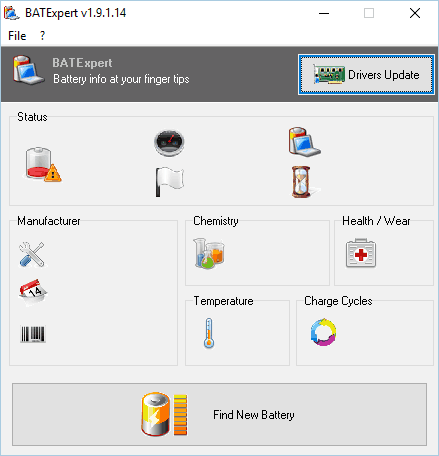
BATExpert ist eine leichte Software für den Akkuzustand von Laptops. Die Anwendung bietet eine einfache Benutzeroberfläche, sodass Sie die erforderlichen Batterieinformationen leicht anzeigen können. Alle Informationen sind nach Abschnitten sortiert, sodass sie leicht zugänglich sind.
BATExpert ermöglicht es Ihnen, Ihren Batteriehersteller leicht zu sehen, aber Sie können auch Herstellungsdatum und Seriennummer sehen. Zu den verfügbaren Informationen gehören auch die Batteriechemie sowie der Verschleißstatus.
Apropos Akkuzustand, Sie können auch die Akkutemperatur und die Ladezyklen sehen.
Wie bei jeder anderen ähnlichen Software können Sie mit der Anwendung Ihren Batteriestatus sehen. Dazu gehören Laderate, geschätzte Akkulaufzeit, Kapazität usw.
BATExpert fehlen einige erweiterte Funktionen, aber es macht dies durch sein einfaches Design wett. Diese Anwendung ist einfach und völlig kostenlos, daher ist sie perfekt für Erstbenutzer.
Wir müssen auch erwähnen, dass eine portable Version verfügbar ist, sodass Sie dieses Tool ohne Installation ausführen können.
⇒ Holen Sie sich BATExpert
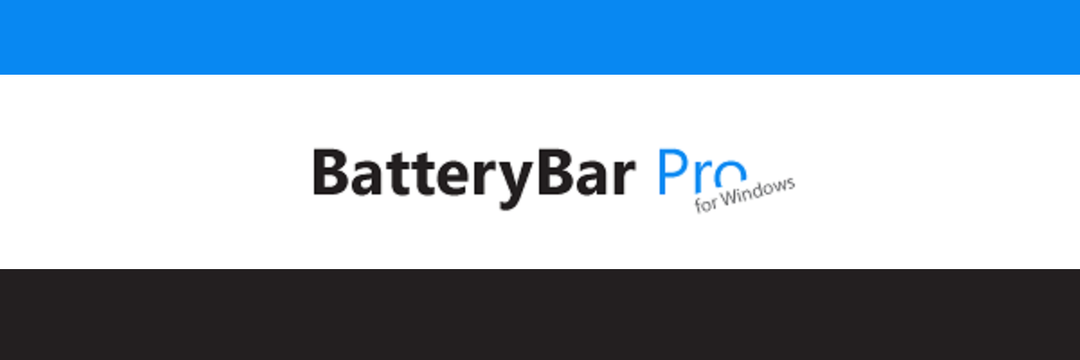
Eine weitere nützliche Anwendung, mit der Sie den Zustand Ihres Laptop-Akkus überwachen können, ist BatteryBar. Dies ist eine leichte Anwendung, die nicht zu viel von Ihren Computerressourcen beansprucht.
Die Anwendung überwacht Ihren Akku und schätzt die verbleibende Akkuleistung basierend auf Ihrer vorherigen Leistung.
Mit dem Tool können Sie auch schnell zu einem anderen Energieschema wechseln, um die Akkulaufzeit zu verlängern. BatteryBar unterstützt auch Grafiken, sodass Sie Ihre Batterieladung oder -entladung einfach überwachen können.
Das Tool unterstützt die Anpassung und Sie können sogar Warnungen einrichten, die Sie informieren, wenn Ihre Akkuladung einen bestimmten Schwellenwert erreicht.
Die Anwendung kann Ihnen die aktuelle Batteriekapazität in Prozent oder in mWh anzeigen. Darüber hinaus werden Ihnen der Ladezustand sowie der prozentuale Batterieverbrauch angezeigt.
BatteryBar bietet die grundlegenden Funktionen in Bezug auf den Batteriezustand und ist daher möglicherweise nicht das fortschrittlichste Tool auf unserer Liste. Wir müssen erwähnen, dass diese Anwendung nicht kostenlos ist und einige erweiterte Funktionen nur in der Pro-Version verfügbar sind.
Wenn Sie jedoch nur die grundlegenden Funktionen verwenden möchten, sollten Sie BatteryBar ausprobieren.
⇒ Holen Sie sich BatteryBar
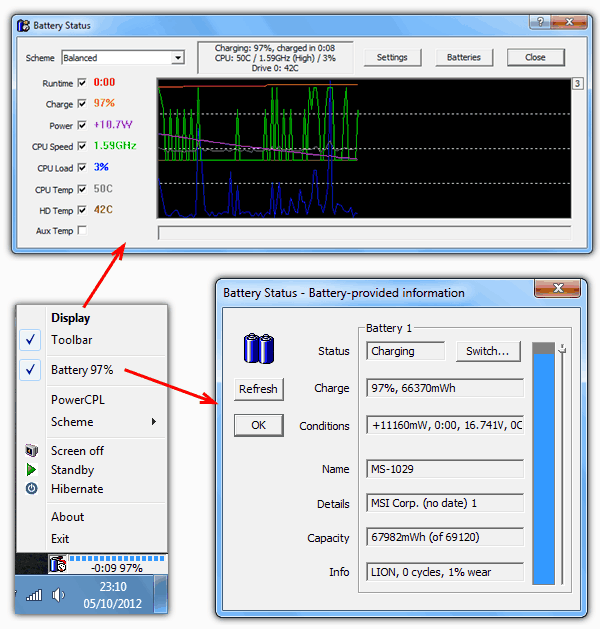
Mit dieser Anwendung können Sie Ihren Batteriezustand verfolgen, aber auch andere Hardware überwachen.
Battery Status Monitor verfügt über ein schwebendes Widget, das Sie an einer beliebigen Stelle auf dem Bildschirm positionieren können, um Ihren Akku im Auge zu behalten.
Bei Bedarf können Sie auch direkt aus dieser Anwendung in verschiedene Energiemodi wechseln oder Ihren Laptop ausschalten.
Die Anwendung kann Ihnen den Status Ihres Akkus sowie den aktuellen Ladeprozentsatz anzeigen. Zusätzlich können Sie auch die Ladung in mWh sehen.
Informationen wie Name, Kapazität und zusätzliche Details zu Ihrem Akku sind ebenfalls verfügbar. Mit der Batteriestatusüberwachung können Sie den verwendeten Batterietyp, die Anzahl der Zyklen sowie den Verschleißprozentsatz anzeigen.
Die Anwendung wird mit einer nützlichen Grafik geliefert, mit der Sie Ihre Akkuladung leicht verfolgen können. Darüber hinaus können Sie auch die CPU-Geschwindigkeit und -Last sehen.
Mit Battery Status Monitor können Sie auch die CPU- und Festplattentemperatur überwachen, was sehr nützlich sein kann.
Battery Status Monitor ist eine solide Anwendung und bietet die notwendigen Informationen zu Ihrem Laptop-Akku und anderen Komponenten.
Die Anwendung ist völlig kostenlos, daher empfehlen wir Ihnen, sie auszuprobieren.
⇒ Holen Sie sich den Batteriestatusmonitor
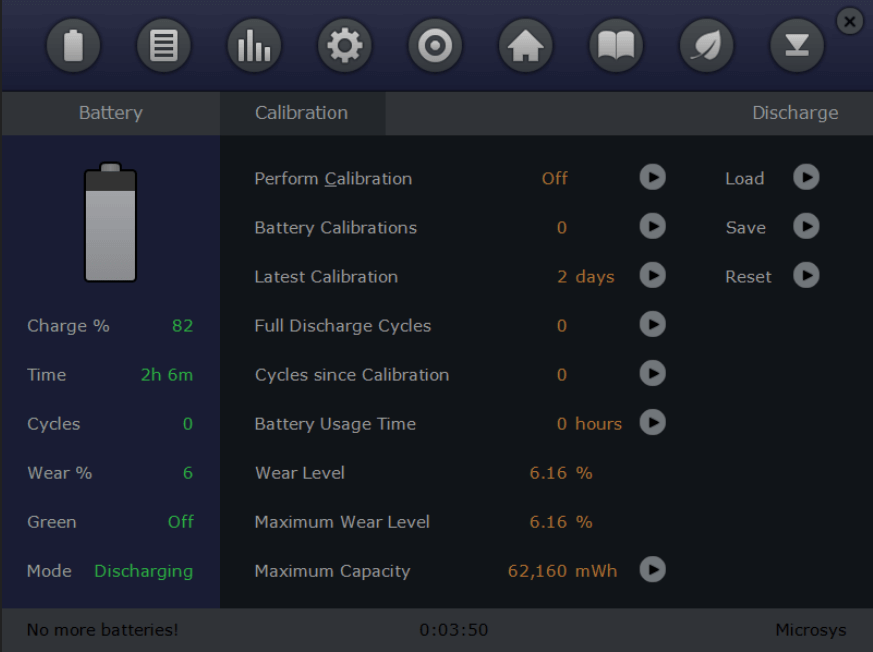
Eine weitere Anwendung, mit der Sie den Zustand Ihres Laptop-Akkus überwachen können, ist Smarter Battery. Die Anwendung verfügt über eine attraktive und einfache Benutzeroberfläche, sodass sie sich perfekt für Erstbenutzer eignet.
Smarter Battery kann bis zu vier Akkus erkennen, was für die meisten Benutzer mehr als ausreichend ist.
Dank der einfachen Benutzeroberfläche können Sie den aktuellen Ladeprozentsatz und die verbleibende Akkulaufzeit leicht anzeigen. Natürlich können Sie auch den Batteriemodus und die Anzahl der Zyklen sehen.
Die Anwendung kann Ihnen Informationen wie die vorgesehene Kapazität und die volle Ladekapazität anzeigen. Darüber hinaus können Sie auch die aktuelle Kapazität in mWh sehen.
Bei Bedarf können Sie den Ladezustand und die Warnwerte für Ihren Akku überprüfen.
Die Anwendung verfügt auch über ein Batteriediagramm, mit dem Sie Ihren Batteriestatus überwachen können. Wir müssen erwähnen, dass Smart Battery in der unteren rechten Ecke ein kleines Symbol hinzufügt, damit Sie Ihren Akku problemlos überwachen können.
Darüber hinaus können Sie mit der Anwendung einen Energiesparplan, die Helligkeit ändern oder Ihren PC direkt vom Taskleiste.
Smarter Battery bietet eine großartige visuelle Benutzeroberfläche sowie viele Informationen, die Ihnen helfen können, den Zustand Ihres Laptop-Akkus zu überwachen.
Leider ist diese Anwendung nicht kostenlos, aber Sie können die Demoversion kostenlos herunterladen und verwenden.
⇒ Holen Sie sich eine intelligentere Batterie
Restoro wurde heruntergeladen von 0 Leser in diesem Monat.

